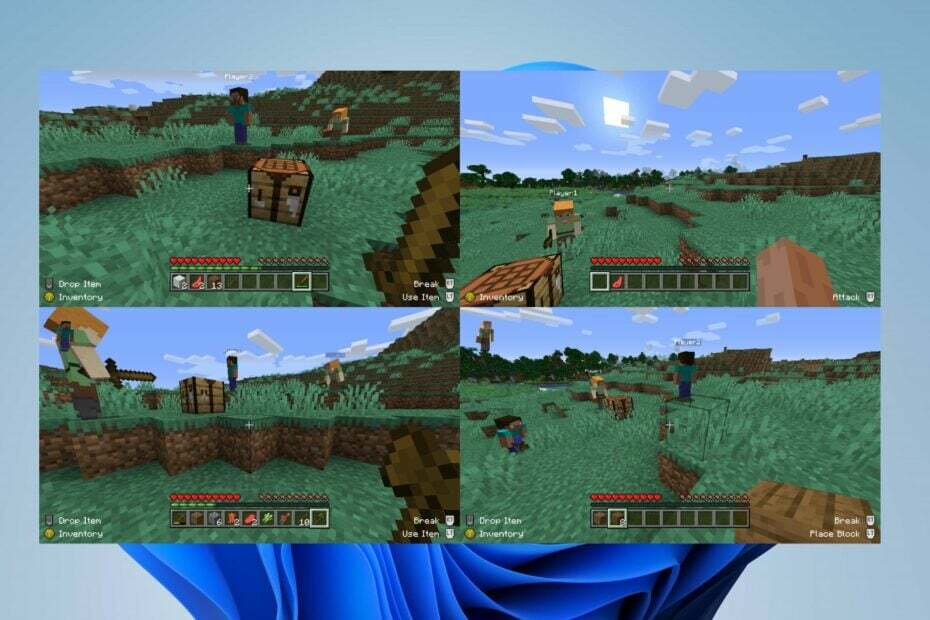Gunakan rekomendasi ahli kami untuk membagi layar di Minecraft dengan mudah
- Minecraft tidak mendukung layar terbagi di setiap platform, membuat penggunaan fitur di PC menjadi menantang.
- Masalah teknis dan Minecraft yang kedaluwarsa dapat menyebabkannya tidak mengizinkan layar terbagi.

Memainkan Minecraft dalam layar terbagi memungkinkan banyak pemain menjalankan game di platform atau layar yang sama. Sayangnya, ada beberapa keluhan tentang Minecraft yang tidak mengizinkan layar terbagi, mencegah multipemain.
Karenanya, pertanyaannya tetap: bagaimana cara mengaktifkan layar terbagi di Minecraft di PC saya? Oleh karena itu, panduan ini akan membahas langkah-langkah dan alternatif untuk mengaktifkan layar terpisah.
Mengapa Minecraft tidak mengizinkan layar terpisah?
- Jika game atau perangkat lunak platform tidak mutakhir, ini dapat menyebabkan masalah kompatibilitas yang mencegah fungsionalitas layar terpisah.
- Platform Anda mungkin secara teknis tidak mampu mendukung gameplay layar terpisah karena kendala perangkat keras.
- Bug atau gangguan game Minecraft yang kedaluwarsa dapat mengganggu fitur layar terbagi, menyebabkannya tidak berfungsi.
- Layar terbagi mungkin dinonaktifkan di pengaturan game atau konsol, secara tidak sengaja mencegah penggunaannya.
- Interferensi dari aplikasi lain yang menggunakan fitur layar terpisah di perangkat Anda dapat menghalangi fungsi untuk bekerja di Minecraft.
- Masalah yang berkaitan dengan kartu grafis dan perangkat juga dapat memengaruhi kemampuan bermain game di layar terpisah dan penyebabnya Minecraft tidak berfungsi.
Terlepas dari itu, kami telah menyediakan beberapa langkah pemecahan masalah mendetail di bagian selanjutnya untuk membantu memperbaiki masalah layar terpisah di Minecraft.
Bagaimana cara mengaktifkan layar terpisah di Minecraft?
Untuk mengaktifkan layar terbagi dan meluncurkan dua instance Minecraft, instal peluncur MultiMC. Untuk melakukan ini, ikuti langkah-langkah di bawah ini:
- Buka situs web resmi MultiMC dan unduh multiMC.dll, lalu ekstrak file yang dapat dieksekusi.

- Berlari MultiMC dan masuk dengan Anda akun Mojang (yang sama yang Anda gunakan untuk Minecraft).

- Buat dua (atau lebih) instance dengan mengklik Tambahkan Instance opsi dan pastikan Anda memasukkan nama yang berbeda untuk mereka.

- kalau sudah satu akun Minecraft, klik pada contoh pertama dan ketuk Luncurkan Luring tombol.

- Kemudian, atur Anda nama belakang saat diminta dan ulangi proses untuk contoh kedua.
- Pilih contoh pertama dan klik Meluncurkan jika Anda memiliki beberapa akun Minecraft. Kemudian, alihkan akun di pojok kanan atas, lalu ulangi proses untuk contoh kedua.
Buat dunia pemain tunggal dan akses opsi LAN di menu jeda. Pemain lain kemudian dapat bergabung dengan menavigasi ke menu multipemain. Alternatifnya, Anda dapat terhubung ke server menggunakan akun Minecraft yang berbeda atau server Offline jika Anda memiliki satu akun Minecraft.
Untuk menyiapkan layar terpisah, ikuti langkah-langkah di bawah ini;
- Unduh UniversalSplitScreen terbaru rilis zip dari halaman rilis.
- Klik kanan pada diunduh file dan pilih Ekstrak semua dari drop-down.

- Jalankan UniversalSplitScreen.exe untuk meluncurkan perangkat lunak.

- Pergi ke Pilihan, pilih a Prasetel, dan klik Memuat.

- Untuk Minecraft 1.14.3 dan lebih tinggi, menggunakan Prasetel Minecraft 1.14.3.
- Untuk versi 1.13 hingga 1.14.2, menggunakan Alternatif Minecraft. Jika layar terbagi tidak berfungsi, coba prasetel lainnya (setelah memulai ulang instans).
- Kembali ke jendela saat ini tab, tekan Alt+tab ke dalam game pertama, dan atur mouse dan keyboard.
- Ulangi langkah di atas untuk game kedua.
- Klik Awal atau Berhenti opsi untuk membagi layar untuk Minecraft.

Langkah-langkah di atas memungkinkan Anda membuat prasetel dan menggunakannya untuk memainkan Minecraft di layar terbagi dengan multipemain.
- Apakah Anda perlu memperbarui Windows untuk memainkan Minecraft?
- Minecraft Tidak Menerima Pembayaran? 5 Cara Memperbaiki Masalah Ini
Atau, Anda dapat membaca panduan kami tentang cara memperbaikinya Peluncur Minecraft tidak berfungsi di Windows 11.
Demikian juga, Anda dapat membaca panduan terperinci kami tentang apa yang harus dilakukan jika Login Minecraft tidak berfungsi di PC Anda.
Jika Anda memiliki pertanyaan atau saran lebih lanjut, silakan sampaikan di bagian komentar.